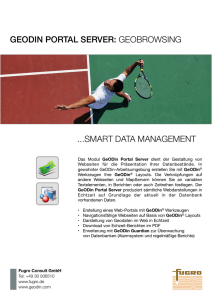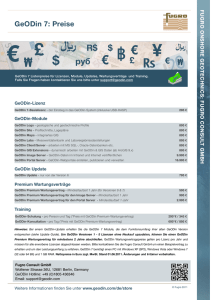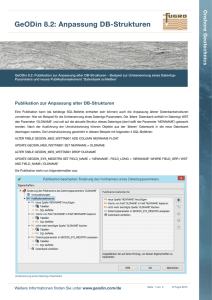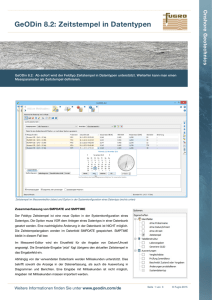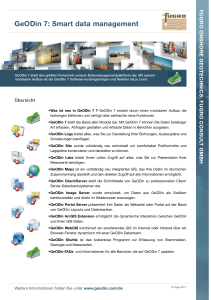GeODin 7 Rechteverwaltung
Werbung
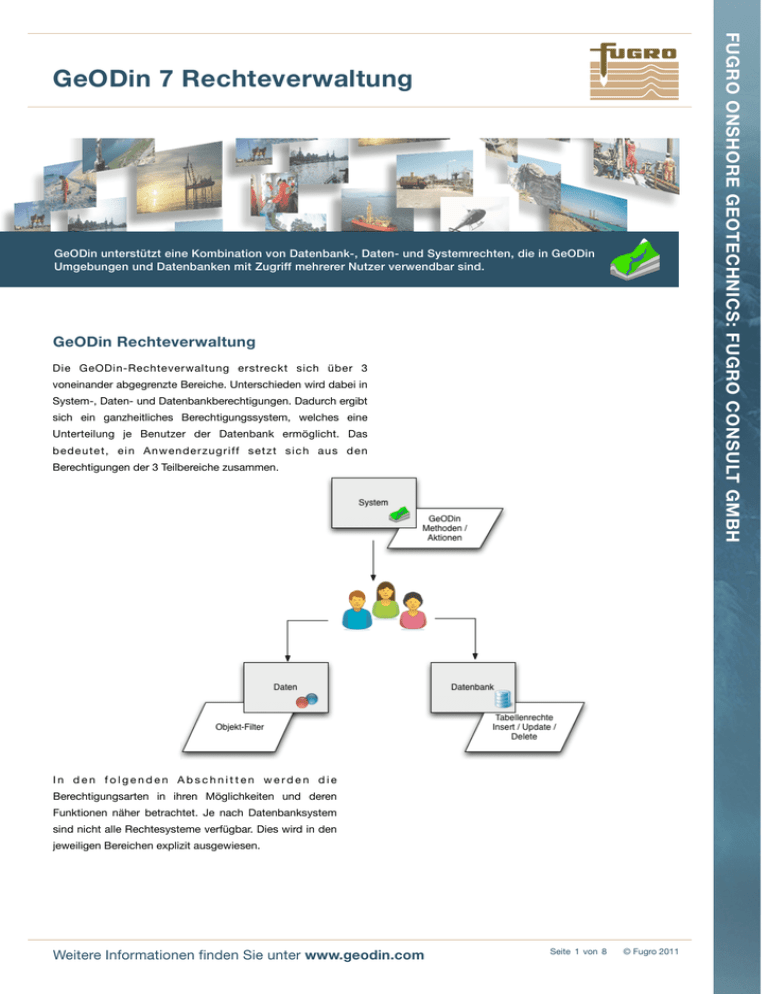
FUGRO ONSHORE GEOTECHNICS: FUGRO CONSULT GMBH GeODin 7 Rechteverwaltung GeODin unterstützt eine Kombination von Datenbank-, Daten- und Systemrechten, die in GeODin Umgebungen und Datenbanken mit Zugriff mehrerer Nutzer verwendbar sind. GeODin Rechteverwaltung Die GeODin-Rechteverwaltung erstreckt sich über 3 voneinander abgegrenzte Bereiche. Unterschieden wird dabei in System-, Daten- und Datenbankberechtigungen. Dadurch ergibt sich ein ganzheitliches Berechtigungssystem, welches eine Unterteilung je Benutzer der Datenbank ermöglicht. Das b e d e u t e t , e i n A n w e n d e r z u g r i ff s e t z t s i c h a u s d e n Berechtigungen der 3 Teilbereiche zusammen. In den folgenden Abschnitten werden die Berechtigungsarten in ihren Möglichkeiten und deren Funktionen näher betrachtet. Je nach Datenbanksystem sind nicht alle Rechtesysteme verfügbar. Dies wird in den jeweiligen Bereichen explizit ausgewiesen. Weitere Informationen finden Sie unter www.geodin.com Seite 1 von 8 © Fugro 2011 GeODin 7 Rechteverwaltung System-Rechte (verfügbar für alle Datenbanksysteme) Ü b e r d i e S y s t e m re c h t e w e rd e n d i e g r u n d l e g e n d e n Berechtigungen der GeODin-Oberfläche verwaltet. Dazu zählen Bereiche wie das Anlegen/Ändern sowie Löschen von Objekten als auch die Verwaltung der verfügbaren GeODin-Methoden. Das Berechtigungssystem folgt dabei dem hierarchischen Aufbau des GeODin–Datenmanagements. Das bedeutet, das System kann sowohl grob als auch fein abgestuft werden. Die Stufen unterteilen sich hierbei wie folgt: Diese Unterteilung ermöglicht folgende RechteDefinitionen: Statusflags, Projekte, Methoden, Masken Objektarte und Datentypen. Weitere Informationen finden Sie unter www.geodin.com Seite 2 von 8 © Fugro 2011 GeODin 7 Rechteverwaltung Statusflags (Datenbankebene) Über das Statusflag werden die Sperren auf Datenbankebene gesetzt. Diese Einstellungen sind für die gesamte Datenbank gültig. Nur Lesen Alle Projekte und die darin enthaltenen Daten sind nur lesbar und können nicht bearbeitet werden. Nur Lesen mit eigenen Abfragen Daten können nur über freigegebene Abfragen / Gruppen gelesen werden. Pflege vorhandener Daten Vorhandene Daten können bearbeitet werden. Das Anlegen neuer Datensätze ist nicht möglich. Projekt kopieren n.v. Projekte können nicht kopiert werden, weder in der gleichen Datenbank noch in eine andere. Datentypmanager n.v. Verhindert den Aufruf des Datentypmanagers über den Datentypen geändert bzw. der Datenbank hinzugefügt / entfernt werden können. Projekt erstellen n.v. Es dürfen keine neuen Projekte angelegt werden. Projekt Beschreibt die Optionen des Anwenders auf Projekt-Ebene innerhalb der Datenbank. Nur Lesen Alle Daten innerhalb des Projektes dürfen nur gelesen werden. Objekt anlegen / importieren/hinzufügen Dem Projekt dürfen über die GeODin-Methoden keine neuen Objekte hinzugefügt werden. Objekt löschen Objekte können nicht entfernt werden. Objekt exportieren Objekte können nicht exportiert werden (unabhängig von der Art des Exports). Abfragen / GruppenBerechtigung Ermöglicht Einstellungen für das Anlegen, Editieren und Löschen von Sichtbarkeit Einzelne Projekte können unsichtbar geschaltet werden. Benutzerabfragen und Gruppen. Methoden Definiert die dem Anwender zur Verfügung stehenden Methoden auf Objektebene innerhalb der Projekte. Sämtliche aktuellen als auch künftige Methoden, die in GeODin zur Verfügung stehen, können in diesem Schritt der Definition ein-bzw. ausgeblendet werden. Masken Mit dieser Option können einzelne Stammdatenerfassungsmasken eines GeODin Objekts für den jeweiligen Anwender ausgeblendet werden. Weitere Informationen finden Sie unter www.geodin.com Seite 3 von 8 © Fugro 2011 GeODin 7 Rechteverwaltung Objektart Über die Objektart wird der Zugriff auf GeODin-Objekte definiert. Die Einstellung erfolgt pro Objektart. Stammdaten Der Zugriff auf die Stammdaten des Objektes wird erlaubt/verweigert. Schreibsperre Daten des Objekts können nicht verändert werden. Löschsperre Einträge sowie das Objekt selbst können nicht gelöscht werden. Einfügesperre Das Anlegen neuer Datensätze ist nicht möglich. Historie Die Historie des Objekts kann eingesehen werden. Nicht Sichtbar Die Objektart ist nicht sichtbar. Schichtdaten Es kann auf Schichtdaten eines Objektes zugegriffen werden. Datentyp Beschreibt die Sichtbarkeit und Editieroption je in der Datenbank verfügbarem Datentyp. Listenvergleich Listenvergleichsoption im Messwerteditor ein/ausschalten. Ionenbilanz Ionenbilanz möglich ja / nein. Nicht Sichtbar Datentyp verstecken. Schreibsperre Messwerte nicht änderbar / Einfügen nicht möglich. Ohne Probename Probename ausblenden. Ohne Zeitangabe Uhrzeit ausblenden. Datentyp erweitern Parameter des Datentyps erweitern / anpassen. Weitere Informationen finden Sie unter www.geodin.com Seite 4 von 8 © Fugro 2011 GeODin 7 Rechteverwaltung Datenberechtigungen (verfügbar für Client-Server Systeme z.B.: Oracle, SQL Server) Über die Ebene der Daten-Stufe können die Objekte der GeODin-Datenbank auf Basis bestimmbarer Attribute gefiltert werden. Das bedeutet, aus der Grunddatenbank wird nur ein für den Anwender freigegebener Bereich an Objekten dargestellt. Der Benutzer hat selbst über GeODin-Methoden keine Option, auf gefilterte Objekte zuzugreifen. Die folgende schematische Darstellung der Filterroutine soll dies verdeutlichen: Realisiert wird diese Einschränkung auf Basis eines oder mehrerer Parameter der GeODin-Objekte. Weitere Informationen finden Sie unter www.geodin.com Seite 5 von 8 © Fugro 2011 GeODin 7 Rechteverwaltung Datenbankberechtigungen (verfügbar für Client-Server Systeme z.B.: Oracle, SQL Server) Die Datenbankberechtigungen beschreiben die Zugriffsoptionen der Benutzer auf Tabellenebene. Diese Ebene stellt eine zusätzliche Sicherheit der Datenbank bereit, welche Anwendern den Zugriff auf den zugrunde liegenden Datenstamm direkt ermöglicht bzw. verweigert. Der Zugriff wird dabei in Lese-, Schreib- und Löschberechtigungen unterteilt. Die Datenbank wird auf dieser Ebene durch ein Triggersystem verwaltet, wodurch die Zuweisung bzw. Entfernung von Benutzerrechten erleichtert wird. Beispiel: Lese- und Schreibzugriff auf verschiedene GeODinTabellen: In der nachfolgenden Abbildung werden ein Lese- sowie ein Schreibzugriff auf ein Objekt des GeODin-Datenbanksystems dargestellt. Der Benutzer ruft die Objekte auf und führt in einem ersten Schritt einen Lesevorgang aus. Die Berechtigung wurde so gesetzt, dass der Anwender innerhalb der GeODin Oberfläche alle Rechte erhalten hat, für die zugrunde liegende Stammdatentabelle jedoch nur Leserechte besitzt. Dadurch ergibt sich, dass der zweite Zugriff (der Schreibvorgang) vom Datenbanksystem verhindert wird. Weitere Informationen finden Sie unter www.geodin.com Seite 6 von 8 © Fugro 2011 GeODin 7 Rechteverwaltung Rechtezuweisung Die Definition sowie Speicherung der Berechtigungen erfolgt innerhalb der GeODin-Datenbank mithilfe eines Rollensystems. Für jeden Berechtigungsschritt können Rollen definiert werden, welche anschließend den Benutzern zugewiesen werden. Dadurch ist es möglich logisch zusammenhängende Berechtigungen innerhalb einer Rolle zu sammeln. Das nachfolgende, vereinfachte Beispiel soll das Rollensystem der GeODin-Rechteverwaltung verdeutlichen: In diesem Anwendungsfall sollen dem Benutzer A Leserechte auf die 3 Projekte erteilt werden. Anstatt dem Benutzer Leserechte auf alle 3 Projekte zu erteilen wird eine Rolle angelegt, die das Leserecht auf alle 3 Projekte vereint. Im Anschluss muss dem Benutzer nur die Rolle zugewiesen werden. Der Vorteil dieses Systems besteht in der Wartung der Benutzerrollen. Man kann die Rolle auf beliebig viele Benutzer anwenden und im Falle einer Rechteänderung kann dies an einer zentralen Stelle - der Rolle - vorgenommen werden. Weitere Informationen finden Sie unter www.geodin.com Seite 7 von 8 © Fugro 2011 GeODin 7 Rechteverwaltung Rechtezuweisung (Fortsetzung) Mehrfachzuweisung: Die Definition der Rollen selbst, sowie die Zuweisung kann über ein von Fugro zur Verfügung gestelltes Programm erfolgen. Somit ist keine Kenntnis über die Struktur der Rollen / Rechteverwaltung notwendig, um Berechtigungen setzen zu können. FUGRO CONSULT GMBH Wolfener Strasse 36V 12681 Berlin Germany GeODin Hotline: +49 (0)1805 436346 Email: [email protected] Weitere Informationen finden Sie unter www.geodin.com Seite 8 von 8 © Fugro 2011